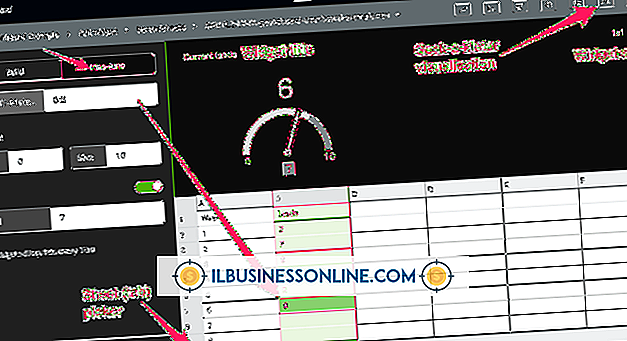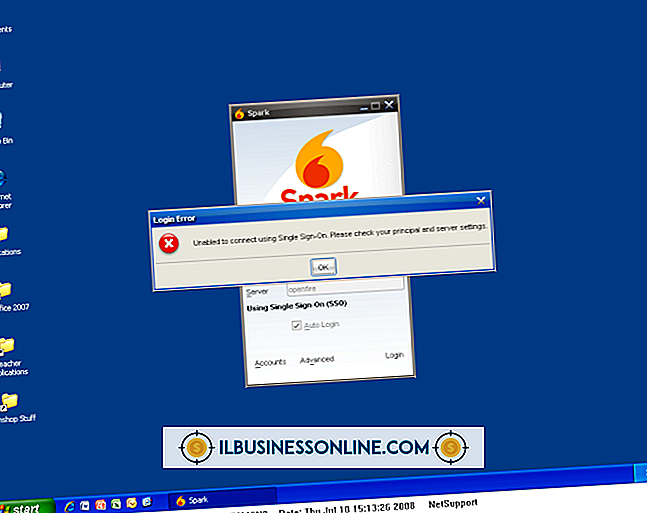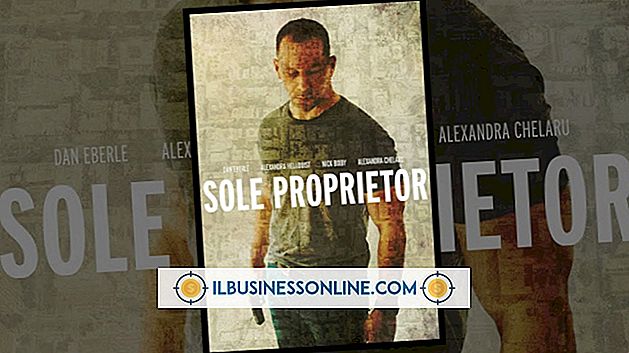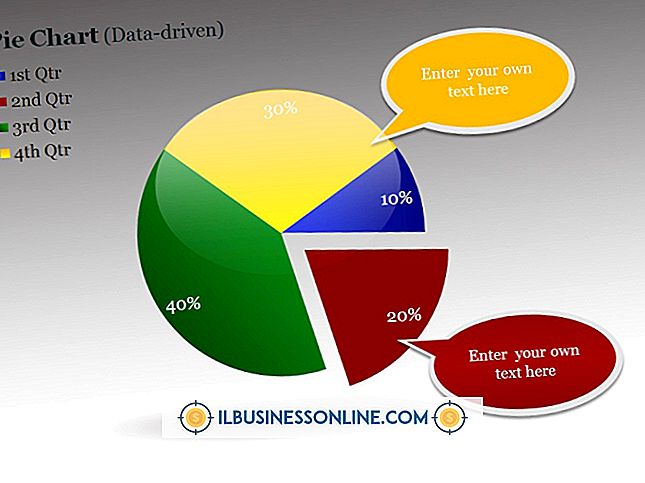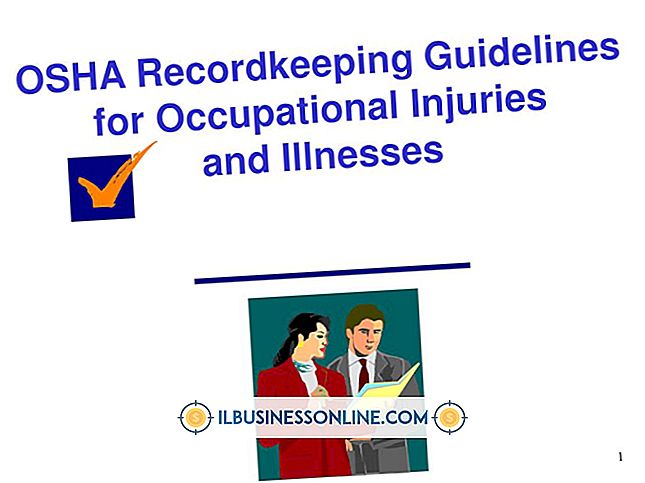Deinstallation der Ask Toolbar für Chrome unter Windows 8

Wenn Sie Computer von unnötigen Plugins und Bloatware freihalten, können Sie sicherstellen, dass sie immer so reibungslos wie möglich laufen. Die Ask Toolbar wird oben in Ihrem Webbrowser angezeigt und kann als hilfreiche Suchhilfe dienen. Aber es ist nicht jedermanns Sache. Sie können das Programm auf verschiedene Arten aus Google Chrome entfernen, z. B. über die Eingabeaufforderung von Windows 8 unter "Programme hinzufügen / entfernen" und über das Bedienfeld "Erweiterungen" in Chrome.
Deinstallieren Sie über die Eingabeaufforderung "Software"
Die schnellste und einfachste Methode zum Entfernen der Ask Toolbar ist die Eingabeaufforderung Software unter Windows 8: Klicken Sie mit der rechten Maustaste in die linke untere Ecke des Bildschirms, um das Startkontextmenü zu öffnen, und klicken Sie auf "Programme und Funktionen" Laden Sie die Eingabeaufforderung Software. Klicken Sie in der Liste der installierten Programme auf die Ask Toolbar und dann auf die Schaltfläche "Deinstallieren". Klicken Sie zur Bestätigung auf "Ja".
Chrome-Erweiterung entfernen
Je nachdem, wie die Symbolleiste auf Ihrem PC installiert wurde, müssen Sie sie möglicherweise auch über die Erweiterungsverwaltung in Chrome deaktivieren. Klicken Sie dazu in Chrome neben der Adressleiste auf das Symbol "Menü". Klicken Sie im Dropdown-Menü auf "Extras" und wählen Sie "Erweiterungen". Deaktivieren Sie das Kontrollkästchen "Aktiviert" neben der Ask-Symbolleiste, um die Symbolleiste zu deaktivieren. Schließen Sie die Chrome-Registerkarte, um Ihre Änderungen zu übernehmen.
Dienstprogramm zum Entfernen
Wenn die oben genannten Lösungen die Symbolleiste nicht vollständig entfernen, empfiehlt Ask, ein spezielles Dienstprogramm herunterzuladen und auszuführen, das vom Unternehmen speziell für nicht erfolgreiche Deinstallationsvorgänge entwickelt wurde. Dieses Dienstprogramm sucht nach verbleibenden Daten auf Ihrem Computer und löscht sie anschließend. Es steht als kostenloser Download von der Ask-Website (Link in Ressourcen) zur Verfügung.
zusätzliche Information
Nach dem Deinstallieren der Symbolleiste werden Sie aufgefordert, den Computer neu zu starten. Nach dem Neustart Ihres Computers müssen Sie möglicherweise Ihre Standardsuchmaschine in Chrome zurücksetzen. Klicken Sie dazu auf das Symbol "Menü", klicken Sie auf "Einstellungen" und klicken Sie auf "Suchmaschinen verwalten". Klicken Sie auf die Suchmaschine, die Sie verwenden möchten, und klicken Sie dann auf die Schaltfläche "Als Standard festlegen".